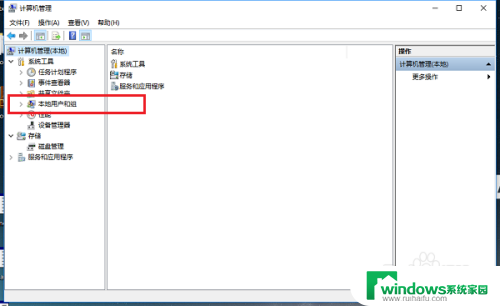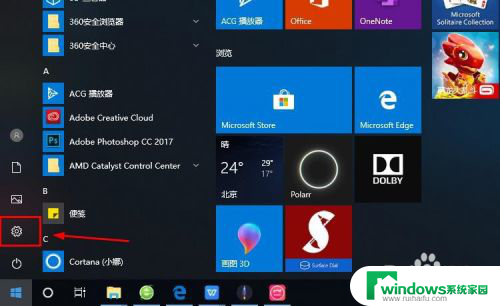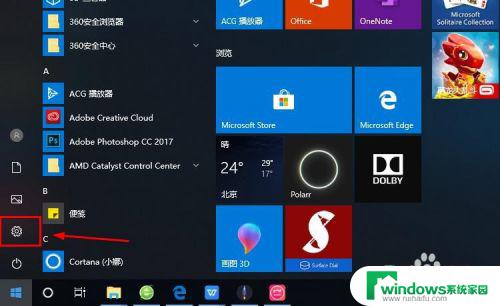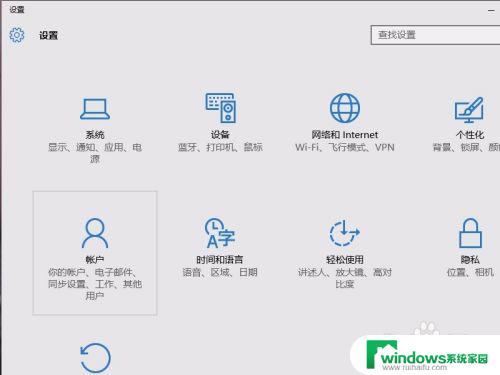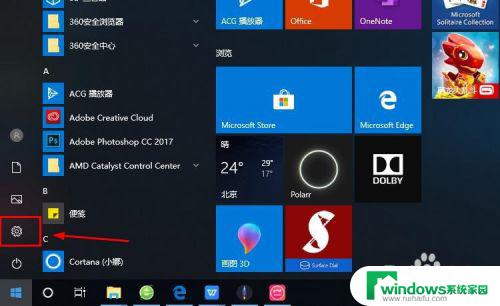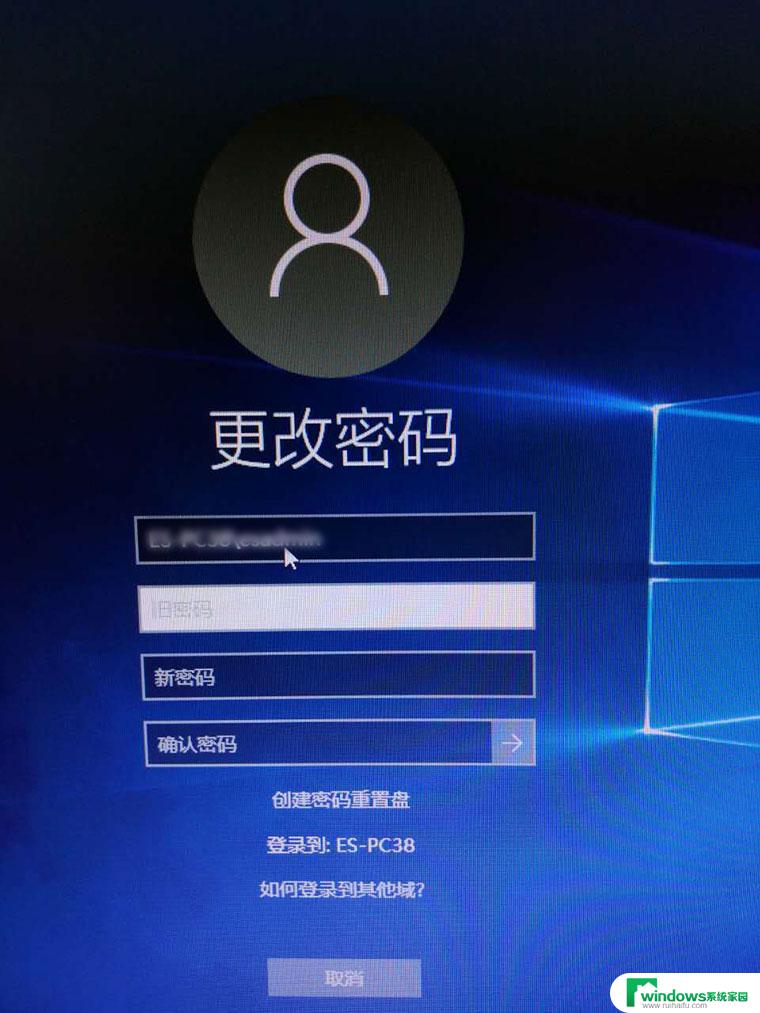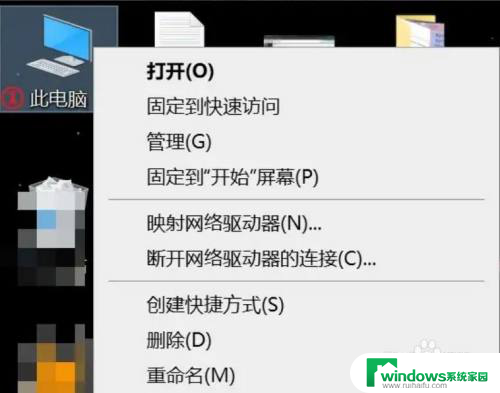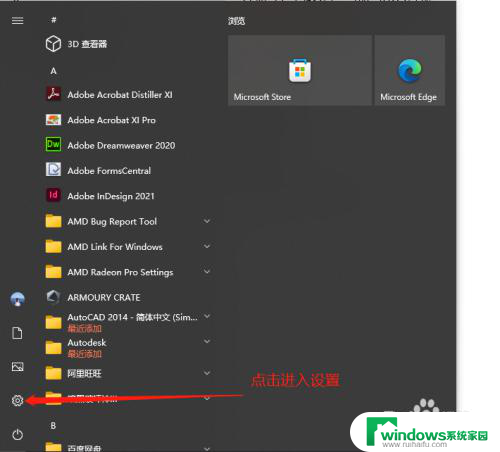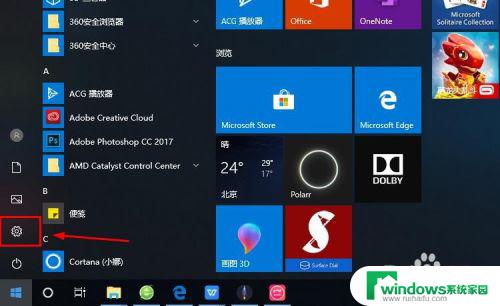更改windows10系统登录账号 如何在Windows10上更换Microsoft账号登录
更改windows10系统登录账号,在使用Windows10系统时,我们经常需要登录Microsoft账号来享受更多的功能和服务,有时候我们可能需要更换登录账号,无论是因为个人隐私安全的考虑,还是为了解除与旧账号的绑定。在Windows10系统上如何更改登录账号呢?本文将为大家详细介绍这一操作步骤,帮助大家轻松更换Microsoft账号登录,让系统使用更加便捷和个性化。无论您是新手还是老手,相信本文都能给您带来一些帮助和启发。让我们一起来探索这个有趣而实用的主题吧!
方法如下:
1.打开电脑,解锁屏幕。点击电脑桌面右下角的新通知的图标。
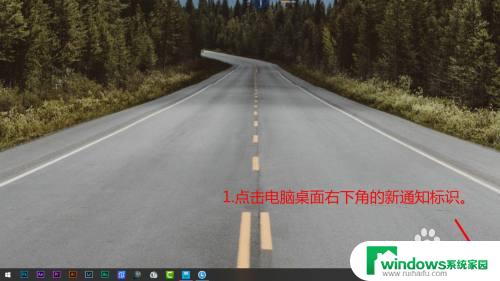
2.在弹出的界面上,点击所有设置。进入Windows设置。
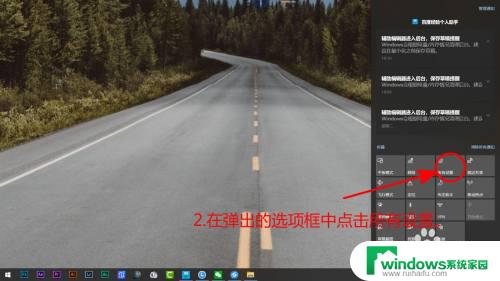
3.除上两步进入Windows设置外。还可以点击,桌面左下角的开始图标,然后点击设置。
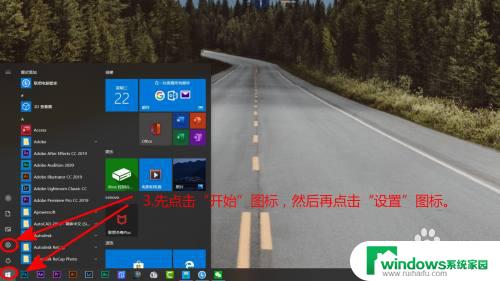
4.在Windows设置界面,点击账号。
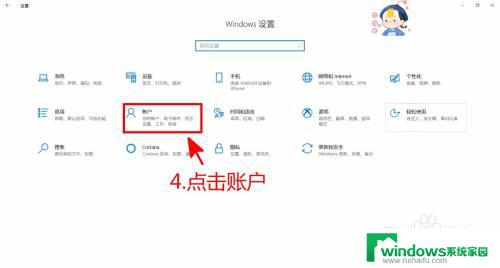
5.账户信息界面中,点击改用Microsoft账号登录。
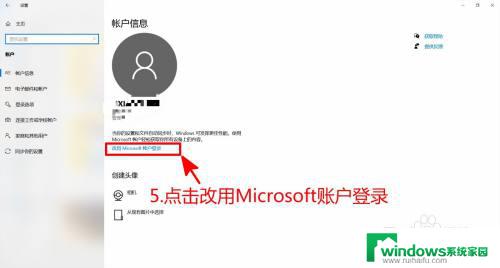
6.输入电子邮件,然后点击下一步。之后按照提示,登录新的账号即可。
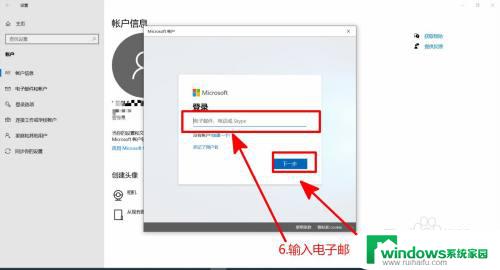
以上就是更改Windows 10系统登录账号的全部内容,如果您遇到了这种情况,可以按照小编提供的方法解决,希望这些方法能够帮助到您。